Løsninger for Apple Watch som ikke viser varsler
Apple Watch er en ganske nyttig enhet som lar deg motta varsler, overvåke treningsøkter og spore søvn. Den fungerer sømløst med din iPhone, og en funksjon som Mac-opplåsing med Apple Watch er også veldig praktisk. En av de viktigste grunnene til å eie en Apple Watch er evnen til å motta varsler, og det kan være frustrerende når dette ikke fungerer som det skal. Hvis du har problemer med varsler på din Apple Watch, fortsett å lese for å lære hvordan du kan løse dette problemet.
Viktig informasjon om hvordan varsler fungerer på Apple Watch
Apple Watch og iPhone utfyller hverandre når det gjelder varsler. Det er viktig å forstå hvordan varsler fungerer mellom disse enhetene før du begynner å feilsøke. Ellers kan du bli forvirret over hvorfor varsler ikke vises på din watchOS-enhet.
Det er viktig å merke seg at varsler enten vises på Apple Watch eller den tilkoblede iPhonen, aldri på begge samtidig. Hvis din iPhone er låst opp, vil varslene dine vises på iPhonen, ikke på Apple Watch.
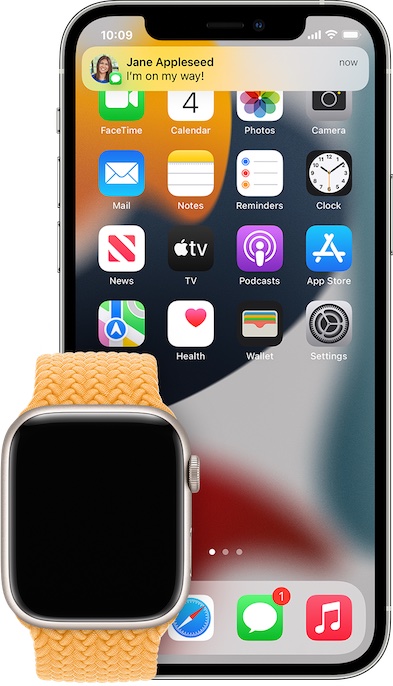
Bilde med tillatelse: Apple
Når iPhonen er låst eller i dvale, vil varslene dukke opp på Apple Watch, med mindre klokken også er låst. Vær oppmerksom på at hvis en app (som f.eks. Støy-appen) bare finnes på Apple Watch, vil ikke varslene vises på iPhone.

Bilde med tillatelse: Apple
Når et varsel kommer inn på Apple Watch, vil du se et rødt varslingsikon øverst i midten av skjermen. Hvis du avviser varsler på Apple Watch, vil de også bli avvist på den tilkoblede iPhonen.
Du kan sjekke alle dine varsler fra varslingssenteret. Sveip ned fra toppen av skjermen for å åpne varslingssenteret, og bruk Digital Crown eller fingeren for å navigere gjennom varslene.
11 Metoder for å løse problemet med manglende varsler på Apple Watch
Tilpass dine Apple Watch-varsler korrekt
En viktig ting du må gjøre er å sørge for at varslene på Apple Watch er satt opp riktig. Det er mulig at du ved et uhell endret varslingsinnstillingene og glemte å tilbakestille dem.
- Åpne Watch-appen på din iPhone, og velg «Min klokke»-fanen nederst til venstre på skjermen, deretter «Varsler».
- Velg en app og tilpass varslene etter dine ønsker.

Ikke alle apper har de samme varslingsalternativene. Hvis du vil at varslingsinnstillingene skal være de samme på iPhone og Apple Watch, velg «Speil min iPhone».

Det finnes fire måter å tilpasse varsler på din watchOS-enhet:
- Tillat varsler: Viser varsler i varslingssenteret og gir varsel på Apple Watch.
- Send til varslingssenter: Sender varsler direkte til varslingssenteret uten at Apple Watch varsler deg.
- Varsler av: Slår av varsler for den valgte appen.
- Gruppevarsler: Grupperer varsler etter dine behov. Gå til «Varslingsgruppering» under appens varslingsinnstillinger for å velge mellom «Av», «Automatisk» eller «Etter app».

Sjekk tilkoblingen din
Hvis du ikke mottar varsler på din Apple Watch, kan det hende at den ikke lenger er koblet til iPhonen. Kontroller at Apple Watch er tilkoblet iPhonen før du prøver andre feilsøkingstips.
- Sveip opp på urskiven på Apple Watch for å åpne kontrollsenteret.
- Hvis enhetene dine er frakoblet, vil et rødt «X»-ikon, et rødt iPhone-ikon eller et Wi-Fi-ikon vises øverst. Disse ikonene kan også vises øverst på urskiven.

- Når Apple Watch er koblet til iPhonen, vises et grønt iPhone-ikon øverst i kontrollsenteret.

Merk:
- For å løse tilkoblingsproblemet, må du sørge for at Apple Watch og iPhone er innenfor rekkevidde. Pass også på at Bluetooth og Wi-Fi er aktivert på din iPhone (Gå til «Innstillinger» -> «Wi-Fi/Bluetooth»).
- Sjekk også at flymodus er deaktivert på både Apple Watch og iPhone. Du kan raskt slå den av fra kontrollsenteret på enheten din.
Sørg for at apper har tillatelse til å sende varsler
Hvis problemet er at kun noen apper ikke sender varsler til klokken din, må du sjekke om disse appene har tillatelse til å sende push-varsler til Apple Watch. Slik gjør du det:
- Åpne Watch-appen på iPhonen og velg «Varsler».

- Velg appen som ikke sender varsler, og velg alternativet «Tillat varsler».

Slå Bluetooth AV og PÅ på iPhone og Apple Watch
Noen ganger kan det å slå Bluetooth av og på igjen på begge enhetene løse mange vanlige watchOS-problemer. Dette smarte trikset kan hjelpe med å feilsøke varslingsproblemer.
- Gå til «Innstillinger»-appen på din Apple Watch -> «Bluetooth» og slå bryteren av.

- På din tilkoblede iPhone, åpne «Innstillinger»-appen -> «Bluetooth» og slå bryteren av.

- Start begge enhetene på nytt. Når de har startet på nytt, gå tilbake til de samme innstillingene og slå på Bluetooth på iPhone og Apple Watch.
Sjekk at Ikke forstyrr-modus er deaktivert
Når Ikke forstyrr-modus er aktivert, eller klokken er låst, vil varsler vises på iPhone i stedet. Du vil se en liten halvmåne på urskiven når Ikke forstyrr-modus er aktivert.
- Sveip opp fra urskiven for å åpne kontrollsenteret på Apple Watch, og trykk på «Ikke forstyrr»-knappen for å slå den av.

Tving omstart/hard tilbakestilling av Apple Watch
Hvis varsler fortsatt ikke vises på Apple Watch, prøv å hardtilbakestille smartklokken. Dette kan fikse en rekke watchOS-problemer.
- Trykk og hold inne sideknappen og Digital Crown samtidig til du ser Apple-logoen på skjermen.
- Når Apple Watch har startet på nytt, vent en stund for å se om varsler begynner å fungere igjen.

Oppdater apper på Apple Watch
Hvis du ikke mottar varsler fra enkelte apper på Apple Watch, må du sørge for at disse appene er oppdatert.
- Start App Store på Apple Watch -> Rull ned til bunnen og velg «Konto».

- Trykk deretter på «Oppdater». Du kan oppdatere én app av gangen, eller trykke på «Oppdater alle» for å oppdatere alle appene samtidig.

Slett og installer problematiske apper på nytt
Hvis du fortsatt ikke får varsler fra enkelte apper på din watchOS-enhet, prøv å slette og deretter installere appen på nytt.
- Trykk på Digital Crown for å åpne startskjermen på Apple Watch. Hvis startskjermen er i rutenettvisning, trykk og hold på et appikon. Trykk deretter på «Rediger app» i menyen for å gå inn i jigglemmodus.
- Trykk på «X»-knappen øverst på appen du vil fjerne, og trykk på «Slett app».


Oppdater Apple Watch
watchOS-programvareoppdateringer inneholder ofte ytelsesforbedringer og feilrettinger. Det er en god ide å oppdatere programvaren hvis du har vedvarende problemer med varsler på Apple Watch.
Oppdater watchOS fra Apple Watch:
- Plasser Apple Watch på laderen og sørg for at den lades.
- Gå til «Innstillinger»-appen på Apple Watch og velg «Generelt».
- Trykk deretter på «Programvareoppdatering» og last ned og installer den nyeste versjonen av watchOS.

Oppdater Apple Watch via iPhone:
- Åpne Watch-appen på iPhone og velg «Generelt». Trykk deretter på «Programvareoppdatering» og vent en stund mens enheten sjekker for oppdateringer.
- Når en oppdatering er tilgjengelig, last ned og installer den nyeste watchOS-versjonen.

Siste utvei: Slett Apple Watch og par den med iPhonen på nytt
Hvis Apple Watch fortsatt ikke mottar varsler, må du slette klokken og koble den sammen med iPhonen på nytt. Dette er den siste utveien, men det løser ofte vedvarende watchOS-problemer. Du vil ikke miste data takket være automatisk sikkerhetskopiering.
Slett Apple Watch:
- Gå til «Innstillinger»-appen på Apple Watch og trykk på «Generelt». Rull ned til bunnen og trykk på «Tilbakestill».
- Trykk deretter på «Slett alt innhold og innstillinger» og bekreft.

Slett Apple Watch med iPhone:
- Gå til Watch-appen på iPhone og velg «Generelt». Rull deretter ned til bunnen og trykk på «Tilbakestill».
- Trykk på «Slett Apple Watch-innhold og innstillinger» og bekreft.

Etter å ha slettet Apple Watch, åpne Watch-appen på iPhone og følg instruksjonene for å pare enhetene på nytt.
Merk:
Løst: Apple Watch varsler fungerer ikke
Dette avslutter denne detaljerte feilsøkingsveiledningen for å løse problemer med Apple Watch-varsler. Forhåpentligvis fungerer varslene på din watchOS-enhet igjen. watchOS 8 har dessverre flere irriterende problemer, som blant annet portrett-urskiver som ikke fungerer, problemer med å installere apper og lading av Apple Watch. Gi meg gjerne tilbakemelding om din erfaring med den nyeste versjonen av watchOS, og om disse triksene har fungert for deg.